Загрузить и открыть файл
В «МойОфис Документы» можно загружать электронные таблицы с ПК для просмотра и редактирования.
Форматы, поддерживаемые для редактирования без конвертации: XLSX, ODS.
Конвертация документа при загрузке
При загрузке документы ряда форматов автоматически конвертируются во внутренний формат XODS/XOTS.
Автоконвертируемые форматы: XLS, XLT, XLTM, OTS, XLTX, XLSM.
Если файл не может быть сконвертирован, он открывается только для просмотра.
Загрузить файл
1.Выберите пункт командного меню Файл > Загрузить и открыть или используйте сочетание клавиш Ctrl+O ( Cmd+O).
Cmd+O).
2.В открывшемся окне выберите файл и нажмите кнопку Открыть.
3.Когда начнется загрузка файла в хранилище, появится информационное окно. Если файл требует конвертации, то он будет автоматически сконвертирован, затем загружен.
4.В результате операции появится окно с сообщением о том, что загруженный файл готов к открытию:
•при нажатии кнопки Открыть файл открывается в новой вкладке веб-браузера для редактирования или для просмотра;
•при нажатии кнопки Отмена окно загрузки закрывается, файл не открывается ни на редактирование, ни на просмотр. Он становится доступен в папке «Мои документы» в файловом хранилище «МойОфис Документы».
При загрузке документа в формате TSV, TAB, SCSV, CSV перед конвертацией на экран будет выведено дополнительное диалоговое окно:
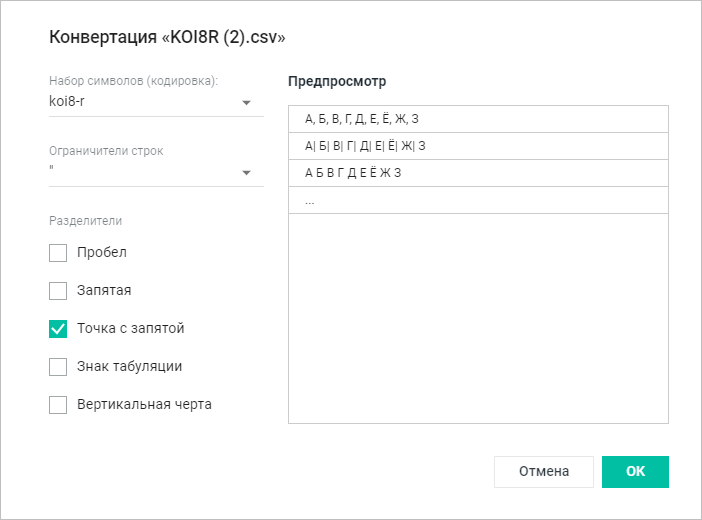
Укажите на форме необходимые параметры, выбрав из выпадающих списков тип кодировки и ограничитель для разделения строк, и установите необходимый флажок (при необходимости установите несколько флажков) для настройки разделителя столбцов. В правой части формы отображается предварительный макет документа, соответствующего выбранным параметрам. Для завершения операции нажмите кнопку ОК. Документ будет сконвертирован во внутренний формат с учетом указанных параметров и открыт на редактирование в новой вкладке веб-браузера.
При нажатии кнопки Отмена окно загрузки закрывается, файл не открывается ни на редактирование, ни на просмотр. Он становится доступен в папке «Мои документы» в файловом хранилище «МойОфис Документы».
Если объем файлов пользователя в хранилище документов:
•Приближается к установленному лимиту — над панелью управления отобразится уведомление о том, что место для хранения файлов заканчивается. Это уведомление является предупреждающим, пользователь может продолжать операции с файлами. Предупреждение можно скрыть, нажав кнопку  на предупреждении или повторно авторизовавшись в системе. В случае, если на следующий день проблема с квотой остается актуальной, уведомление вновь будет показано пользователю.
на предупреждении или повторно авторизовавшись в системе. В случае, если на следующий день проблема с квотой остается актуальной, уведомление вновь будет показано пользователю.
•Достиг размера выделенной квоты — над панелью управления отобразится уведомление о том, что место для хранения файлов заканчивается. Это предупреждение нельзя скрыть, дальнейшие операции с файлами невозможны до момента устранения проблемы с квотой.
Для освобождения пространства удалите ненужные файлы из хранилища или обратитесь к администратору системы для увеличения размера квоты.